
php Editor Banana Win10 システムには自動画像圧縮機能が搭載されており、画像が占有するスペースを削減し、システムの実行速度を向上させることができます。操作は簡単で、画像フォルダーを選択して「このフォルダーを圧縮」をクリックするだけです。この機能は WIN10 システムではデフォルトで有効になっており、ユーザーは必要に応じてオンまたはオフにすることができます。
1. win r を押して実行ウィンドウを開き、「regedit」と入力して Enter を押します。
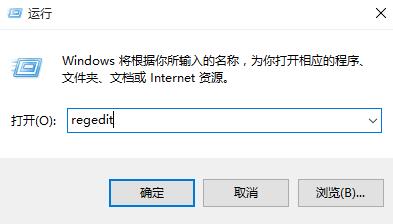
2. HKEY_CURRENT_USERControl PanelDesktop を順番に開き、新しい DWORD (32 ビット) 値を作成し、JPEGImportQuality という名前を付けます。
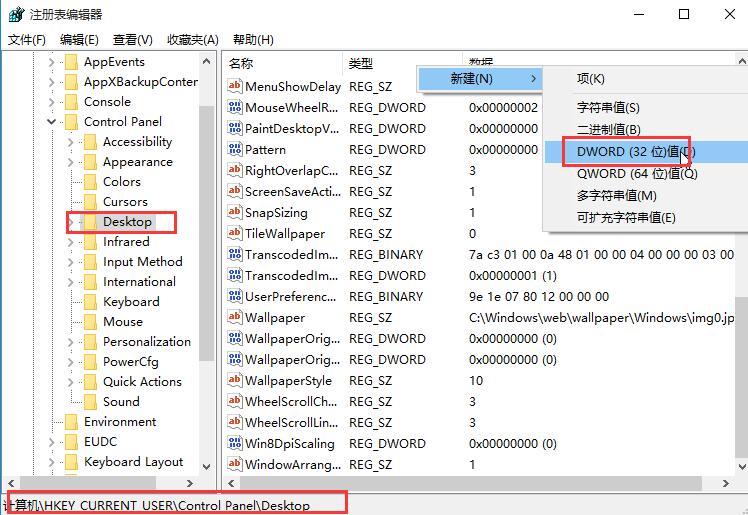
3. JPEGImportQuality を開き、数値データを 100 に変更して、[OK] をクリックします。
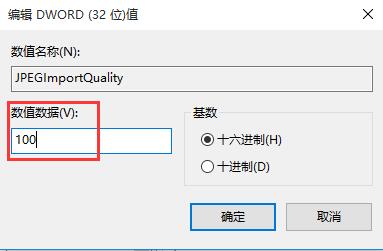
以上がWIN10の自動画像圧縮機能を解除する方法の詳細内容です。詳細については、PHP 中国語 Web サイトの他の関連記事を参照してください。